Как создать комнату в TeamSpeak 3
Всем привет! Программа «Тим Спик» с каждым днём становится всё более популярной. Пользуются ей как и геймеры, для которых она изначально и предназначалась, так и простые рядовые пользователи, которые просто любят пообщаться между собой.
Как следствие со стороны пользователей, которые только недавно открыли для себя эту программу создаётся всё больше и больше вопросов.
Как создать канал в TeamSpeak 3
Наиболее распространённым из них является вопрос о создании комнаты, которые в данной программе так же называют «каналами». Итак, давайте сегодня поговорим о процессе создания каналов, а так же о их конфигурации.
Реализация комнат в программе «TeamSpeak» весьма хороша, поскольку на одном канале может находиться большое количество пользователей, но тем не менее он не будет потреблять слишком много ресурсов вашей системы.
Но для того, чтобы создать комнату, первым делом вам потребуется присоединиться к какому-либо серверу. Но обо всём по порядку.
Этап 1 – Выбор сервера и подключение к нему
Итак, как мы уже упомянули ранее, для создания комнаты первым делом вам потребуется подключиться к одному из доступных серверов. Но так как программа весьма распространённая долго искать сервер наверняка не придётся, поскольку большинство серверов активны всё время. Поэтому отыскать подходящий для вас вариант не составить большого труда.
Итак, для подключения к серверу необходимо сделать следующее.
1) Для начала на верхней панели инструментов необходимо кликнуть по клавише «Подключение», после чего из контекстного меню перейти в «Список серверов».
Также это действие вы можете заменить горячими клавишами «Ctrl + Shift + S», так как это всё же более удобно.
2) После этого обратите внимание на окно фильтрации серверов, что позволит вам отыскать сервер по подходящим лично вам параметрам.
3) Теперь вызовите контекстное меню на интересном вам сервере, после чего кликните по клавише «Подключиться».
Собственно, теперь вы присоединились к отмеченному серверу. Здесь вы сможете просматривать список пользовательских каналов и активных на данный момент юзеров. А можете создать свою собственную комнату, чем мы и займёмся.
Обращаем ваше внимание, что создатели серверов могут устанавливать определённые ограничения. Помимо банального пароля, который нужно ввести для подключения, это может быть ограничение количества пользователей, которые могут находится на сервере одновременно и так далее. Поэтому обратите на эти параметры внимание, чтобы после не происходило всяких неурядиц.
Этап 2 – Создание и конфигурация комнаты
Итак, теперь настало время создать собственный канал. Сделать это достаточно просто – вызовите контекстное меню на любой из комнат, которые находятся на сервере, после чего выберите там пункт «Создать канал».
После этого откроется окно конфигурации канала. Здесь вы сможете выбрать значок канала, установить пароль для входа, указать тему канала и добавить его описание.
Но это были только параметры на главной вкладке, а ведь есть ещё и другие. Переключитесь в раздел «Звук».
Здесь вы сможете выставить предварительные параметры звука, которые будут использоваться на сервере.
В разделе «Дополнительно» вы сможете настроить произношение имён пользователей, указать максимальное количество человек, которые могут находится на вашем канале одновременно.
После этого для завершения процедуры кликните по клавише «ОК».
В принципе, на этом всё. Ваш канал отобразится в самом конце списка и будет подсвечен соответствующим цветом, чтобы его было проще опознать.
Заключение
Итак, как вы видите, создать канал в программе «TeamSpeak» достаточно просто. Надеемся, что данная статья смогла помочь вам. Всем мир!
Рейтинг:
(голосов:1)
Не пропустите похожие инструкции:
Комментариев пока еще нет. Вы можете стать первым!
Популярное
Авторизация







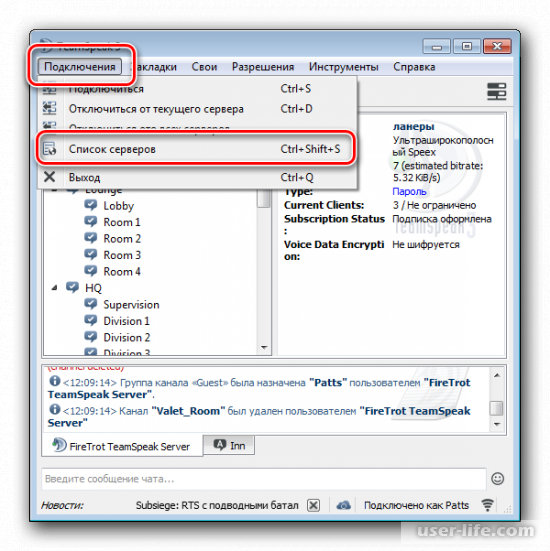
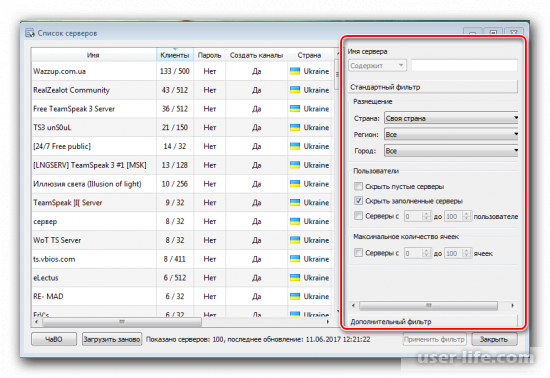
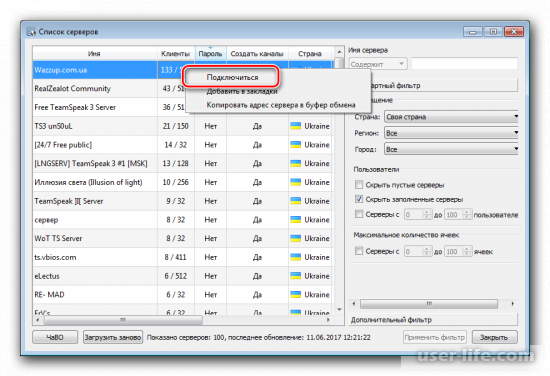
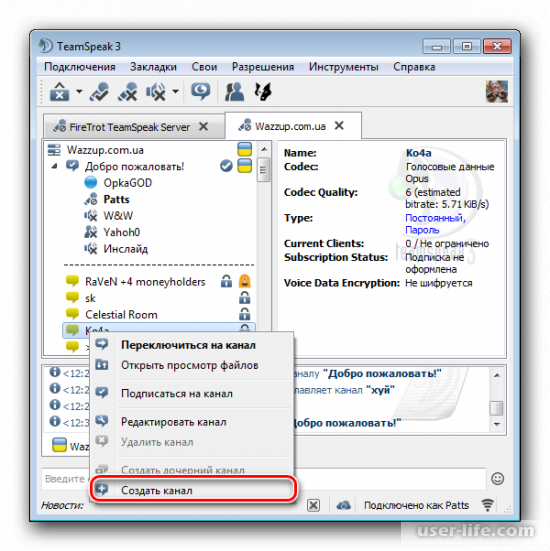
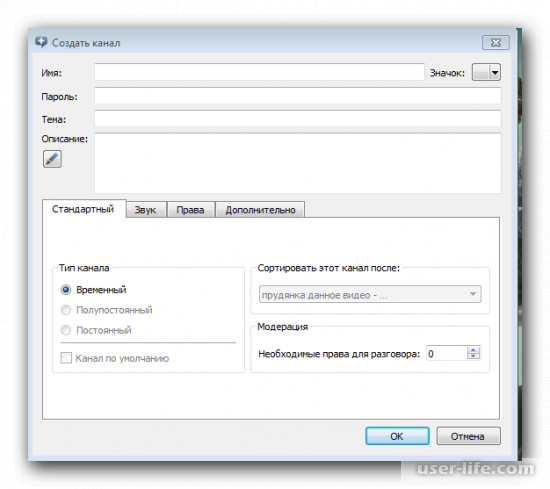

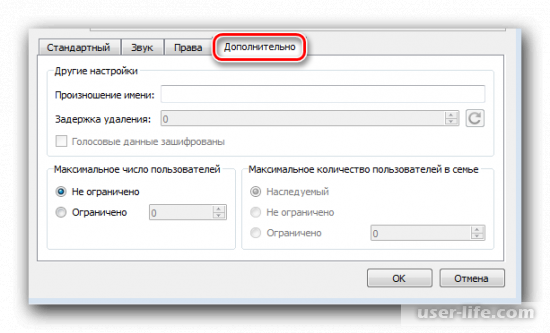
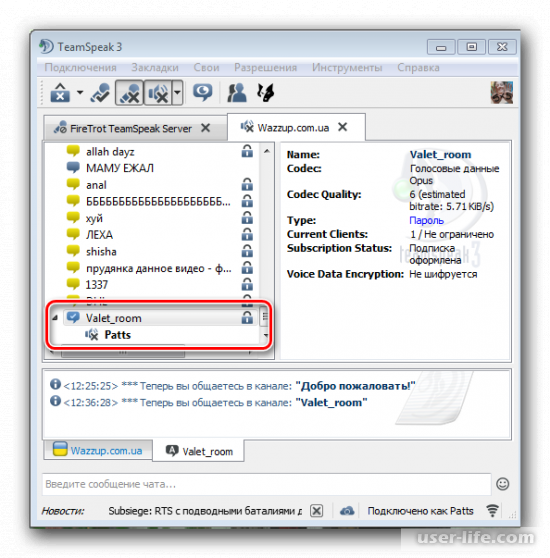
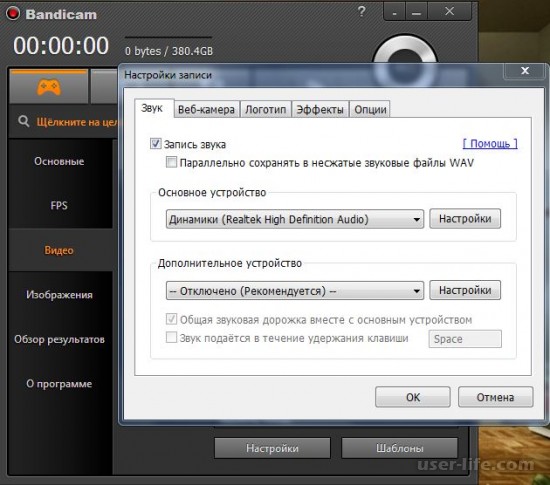

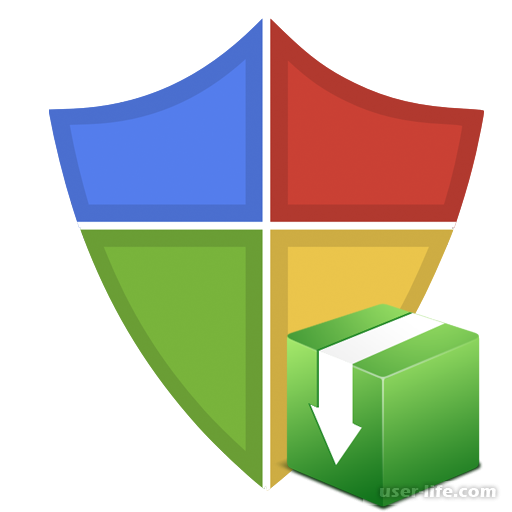






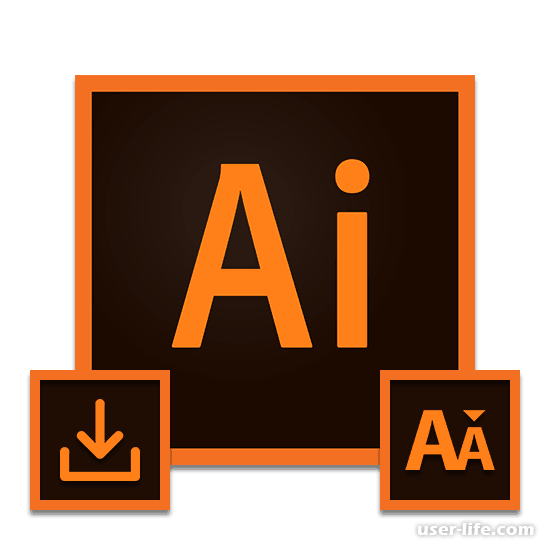










Добавить комментарий!